寫在前面
網上很多這方面的教程,我也是參考他們的文章和一些書籍才弄成功。沒啥創新性,只為記錄下來,以供自已理解和以後復習。
所謂工欲善其事,必先利其器。俺想學習Linux,當然是要先裝一個Linux(好像這樣說不是很正確,我裝的是ubuntu),可又不想裝在虛擬機上,感覺那樣很不專業,卻又捨不得win7,又聽說有雙系統這檔子事,於是就決定搗騰搗騰(參考網上各位大神的帖子跟《鳥哥的私房菜》)。在沒文化不知道害怕的神精支柱下,以成功干掉自已的F盤(130多G啊,你們懂的~~)為代價,最終還是跑起來了。
寫在中間
我自己在裝系統之前,也是看了很多文章,跟著步驟一步步做,但裡面有很多東西感覺不理解,雖然成功了,但不知道這樣做是為什麼。後來看到《鳥哥的私房菜》裡面有介紹一些基本的知識後,才恍然大悟:“哦~~原來之前那樣做的原因是這樣子呀!”。
所以我覺得理解一些更基本的理論知識更重要
1、硬盤分區方面的知識
2、每天早晨,當你按下電腦電源鍵之後,機箱裡面是個什麼流程
在下一篇博客裡面會學習介紹
接下來就是硬菜了:
0.先在電腦中空出(格式化)一個盤,有個50G就行了,多了更好。。。。
裝系統嘛,肯定是要有個系統盤啦。
我用的是U盤裝的。Ubuntu的版本是:ubuntu-12.04.3-desktop-i386。去他的官網就可下到鏡像:http://www.ubuntu.com/download/desktop/questions?distro=desktop&bits=64&release=lts(把收費的項目去掉就行了)。然後利用工具將鏡像裝到U盤中。我使用的工具是UltraISO,這個網上很多,就不貼地址了。使用方法如下:
插入你的U盤,4G,8G,16G都行吧,別太小~~
打開UltraISO,找到Ubuntu在哪,點“啟動”->“寫入硬盤映像”

黑框1:是要寫入的U盤。
黑框2:方式是USB-HDD+,點寫入。會提示要格式化,當然要點“是”。
然後就是等待提示已寫入完成哦。
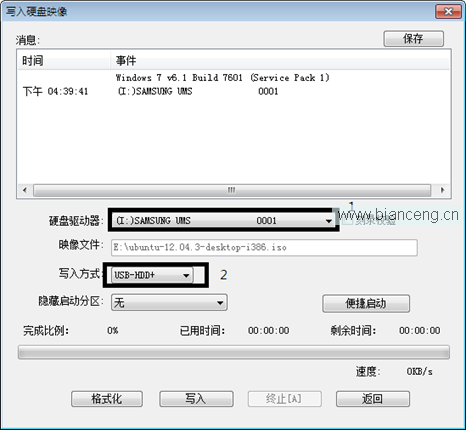
2、然後重新啟動計算機到BIOS模式下,將啟動時的首選項改為U盤,進入BIOS的方法是開機的時候按F1F2F3直到F0,Delete等等就可進入(嘿嘿~~),因為每種牌子的計算機方式不同,基本上就那麼幾個按鍵,我的是聯想的,按F2就行了,不知道的話問度娘也行。
3、設置以USB啟動的方法
進入BIOS
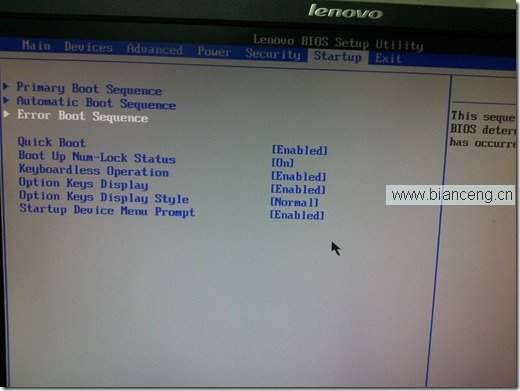
在Startup裡面,有三個啟動模式時的順序,俺也不知道具體的區別,就把它們都改過來了。反正讓USB HDD在第一位就行了,下面的USB FDD什麼的也搞不太清楚~~呵呵
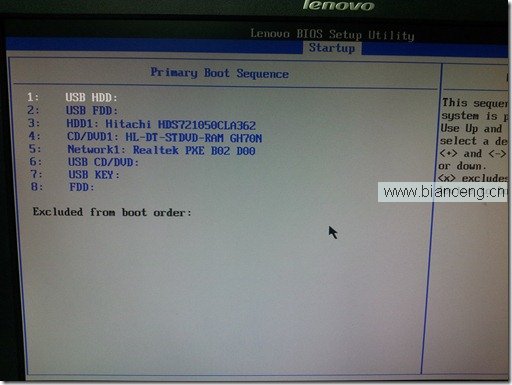
4、插入U盤,重啟電腦,就會進行安裝界面啦,選擇English, 點擊Install Ubuntu。
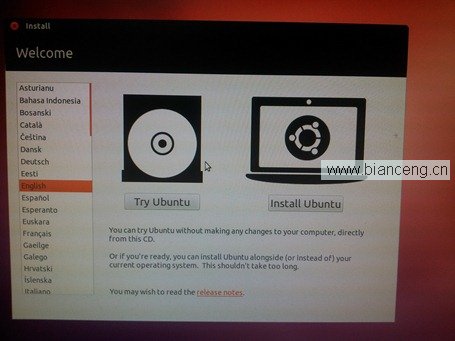
5、點Continue
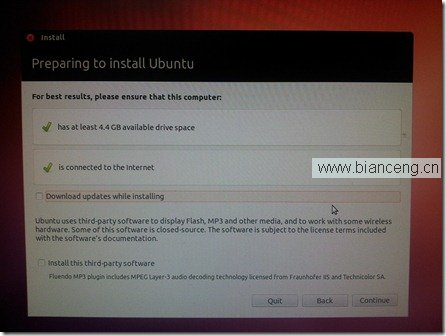
6、這裡提示我說已有win7啦,我之前裝過一次了,所以還有Ubuntu 12.04.3TLS,如果是之前沒裝過ubunto,只會提示你之前電腦裡的系統。這裡要注意的是,選擇第三項,點擊Continu。進入重點環節:分區!!!
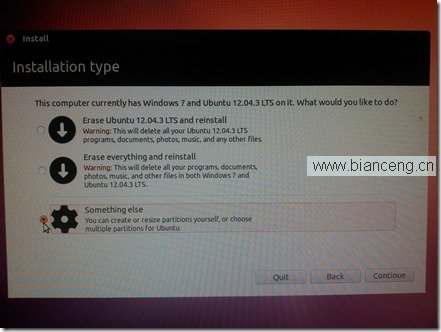
7、因為我是新手,我下面使用的這種分區方法法應該不是很科學,但可以正常跑起來~~
分區跟windows很像,C盤是系統,DEF盤裡面放愛國主義片之類的~但是在Linux下,這個分區很有講究,我學藝初起步,還沒領悟其中真谛,見笑見笑。
下圖中,看到/dev/sda1 /dev/sda5 /dev/sda6(這裡的命名也是有講究的~)和free space了嗎,前三個是windows裡面的C、D、E三個盤。free space是我們要裝Linux的地方。
若沒有顯示free space呢,那是你事先沒有空出要裝Linux的地方。不過沒關系,現場空出來呗。找出你想空的地方,點擊“Delete”,就OK了。就是格式化掉那塊地方。(無知的我,當初也是沒空出裝linux的地方,直接格掉F盤,我收集了很久的。。。。說多都是淚!!)
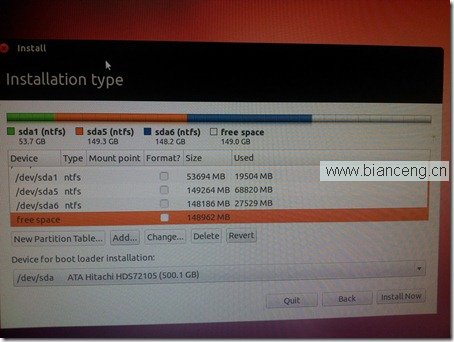
8、點擊free space,文件格式:ext4,掛載點: /,大小定為:9999MB.(這裡有個失誤,沒把對應的圖拍下來。。。。失誤失誤)
9、同理,將/boot,/var,/home設定成對應的值。這裡的/swap跟前面的有些不同,不用選文件格式。這裡要記住/dev/sda8是掛載到/boot的,之後要用到的.
(再次強調,我是新手,這樣劃分會有些不合理,但可正常使用。因為具我所知,你的功能要求不一樣,分區的方式也不一樣。知識有限,以後改進0.0。再再強調下下,這裡面學問很深,要好好研究~)
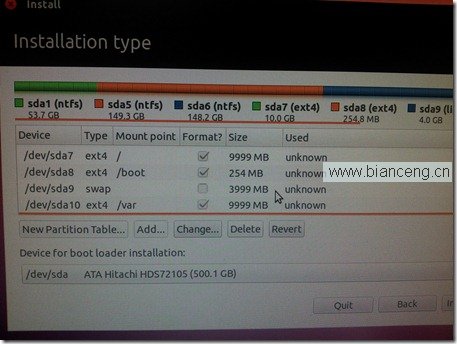
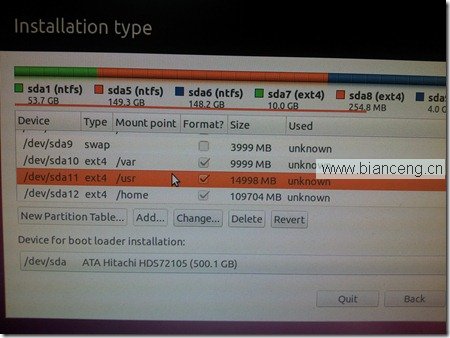
10、之後的步驟就輕松了,選選鍵盤輸入的方式,寫寫用戶名跟密碼。要記住你的密碼哦~~
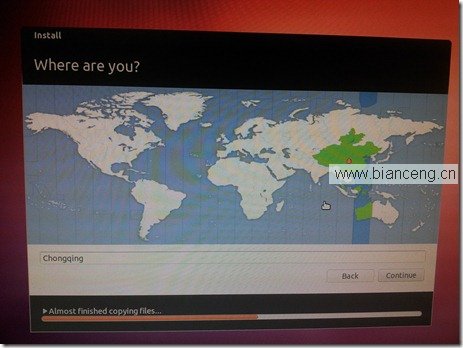
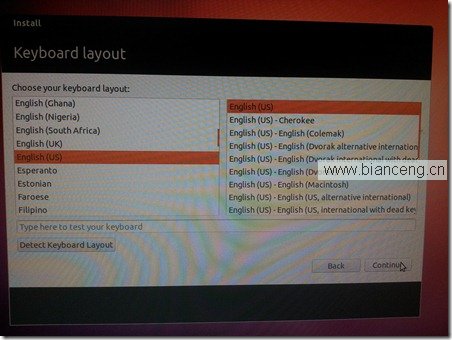
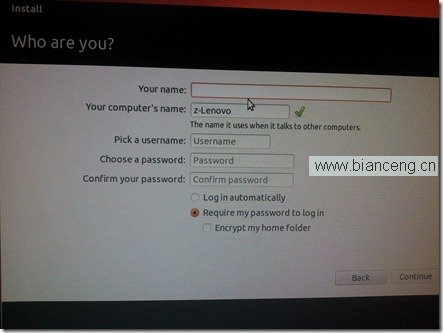
看到下面這個,就是小功告成啦!
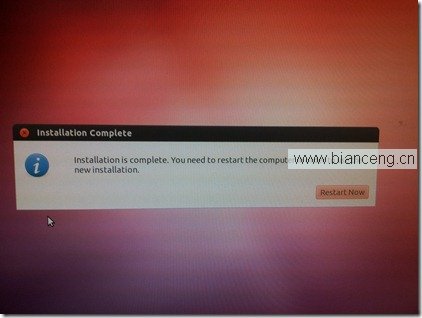
11、重啟電腦(提醒下,重啟後要拔點U盤,因為之前設定的啟動方式是先從U盤開始。不然重啟後又進入安裝模式了),發現我進入的還是win7,雖然ubuntu已裝好啦。接下來的工作就是,讓我在開機的時候,去選擇使用win7 還是 ubuntu。。。
在Win7下,安裝個軟件 :EasyBCD(百度知道哪有,嘿嘿~~)。裝好之後,打開。
1)、點add new entry
2)、點擊Liunx/BSD
3)、名字,這個隨變啦
4)、device那裡選剛才在分區時掛載到boot的那個盤。
5)、點擊add entry
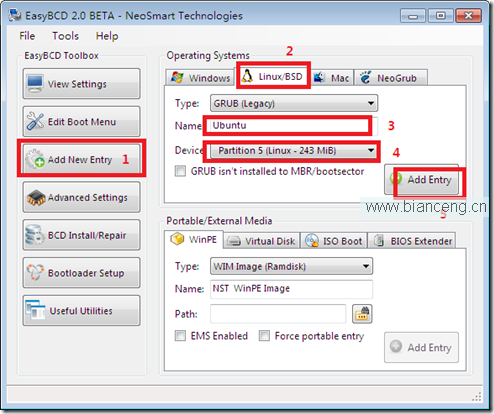
12、重啟,你會看到下圖,就成功啦~~
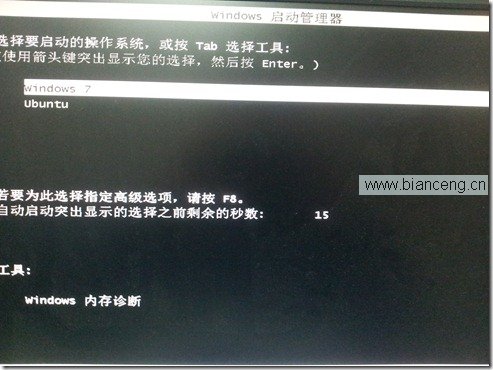
寫在最後
馬馬虎虎的算是做成功了,自己經歷的過程是相當復雜的,我可憐的電腦被無情的直接關電源重啟N次。。。當最後做成功後還是很開心的,寫下此記,就是覺得這裡面的過程挺復雜的,不記下,過一陣子肯定會忘記的。。。而且這裡面的學問很多,尤其是分區跟引導這兩塊。這只是一個起步,以後的跟還很長,我也會把自己學習的過程一點點的記錄下來,以供自己以後復習。~~
參考文獻:《鳥哥的Linux私房菜》
注:書很厚,講的非常好,我才看個開頭(還猜不中結尾~),內容很多,看完一遍後,估計能記住的會很少,所以。。。。。學習真是一條堅難的路呀~